萬盛學電腦網 >> PowerPoint教程 >> PPT高級知識 >> PPT幻燈片中大綱視圖的使用技巧
PPT幻燈片中大綱視圖的使用技巧
點擊“視圖”菜單下的“工具欄”在工具欄子菜單中選擇“大綱”

點擊如圖位置進入大綱視圖。將光標點擊在段落文本的任意一位置,單擊“大綱”工具欄上的“升級”按鈕,就變成了單獨一張幻燈片,也就是將選定段落提升一級;
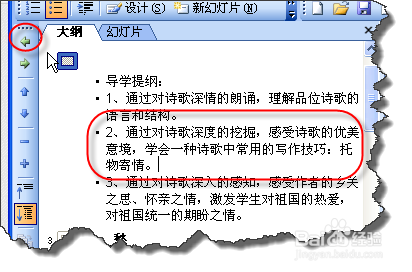
單擊任意一幻燈片,點擊“降級”按鈕,幻燈片會變成了下一級內容。大家可以試一下,雙擊“降級”按鈕,會出現兩級“降級”的效果。
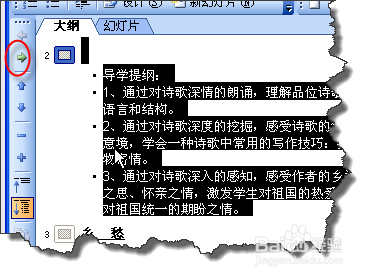
在同一張幻燈片中選擇一段落或光標直接放在這一段落,點擊“上移”按鈕,這一段就移到前面已顯示段落的上面去了。
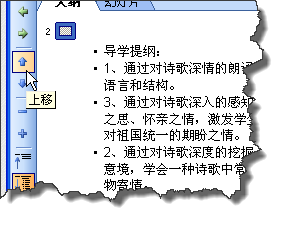
同樣,在同一張幻燈片中選擇一段落或光標直接放在這一段落,點擊“下移”按鈕,這一段就移到前面已顯示段落的下面去了。
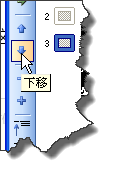
點一下“展開”按鈕,這頁幻燈片標題和所有隱藏文本都顯示出來了。同樣點擊“折疊”按鈕,這頁幻燈片標題和所有都隱藏文起來。
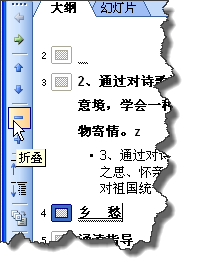
7點一下“顯示格式”按鈕,在大綱視圖中顯示或隱藏字符格式
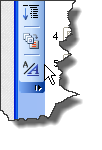
- 上一頁:ppt撤銷次數設置方法
- 下一頁:PPT時如何設置上層圖片底色部分為透明
PPT高級知識排行
办公软件推薦
相關文章
copyright © 萬盛學電腦網 all rights reserved



